Các nội dung chính
Bạn luôn nghe đến tài khoản MCC trong quảng cáo Google Ads nhưng chưa hiểu rõ đó là gì và có ảnh hưởng đến hiệu quả quảng cáo hay không. Trong bài viết này, chúng ta cùng tìm hiểu về tài khoản MCC và mình sẽ hướng dẫn các bạn thủ thuật nhỏ để tạo tài khoản MCC trong quảng cáo Google Ads.

Xem thêm:
- Những lợi ích của Google Ads đem về ngàn đơn cho doanh nghiệp
- Google Ads là gì ? Tài khoản và các loại quảng cáo Google
- Chia sẻ kinh nghiệm để tối ưu quảng cáo Google Ads
Cách chuyển từ tài khoản thường sang tài khoản MCC
Điều kiện đầu tiên để tạo tài khoản MCC Google Ads trước tiên bạn cần 1 email mới hoàn toàn, email chưa từng tạo hay đã quản lý tài khoản Google Ads.
Bước 1: Bạn tạo một email mới làm tài khoản phụ
Ta có thể tạm gọi đây là emailadwordphu@gmail.com
Bước 2: Cấp quyền quản trị
Từ tài khoản Ads hiện tại emailadwordschinh@gmail.com bạn cấp quyền quản trị cho emailadwordsphu@gmail.com. Mục đích để nhờ emailadwordsphu@gmail.com tiếp quản tạm thời tài khoản.
- Cài đặt
- Cài đặt tài khoản
- Truy cập tài khoản
- +NGƯỜI DÙNG
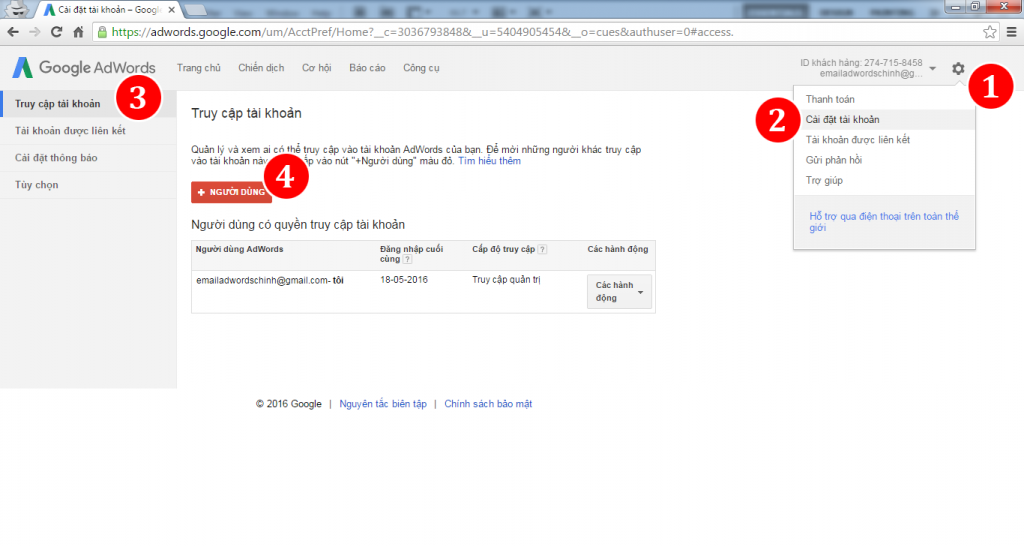
- Nhập emailadwordsphu@gmail.com và đặt tên
- Chọn cấp độ Truy cập quản trị
- Gửi lời mời
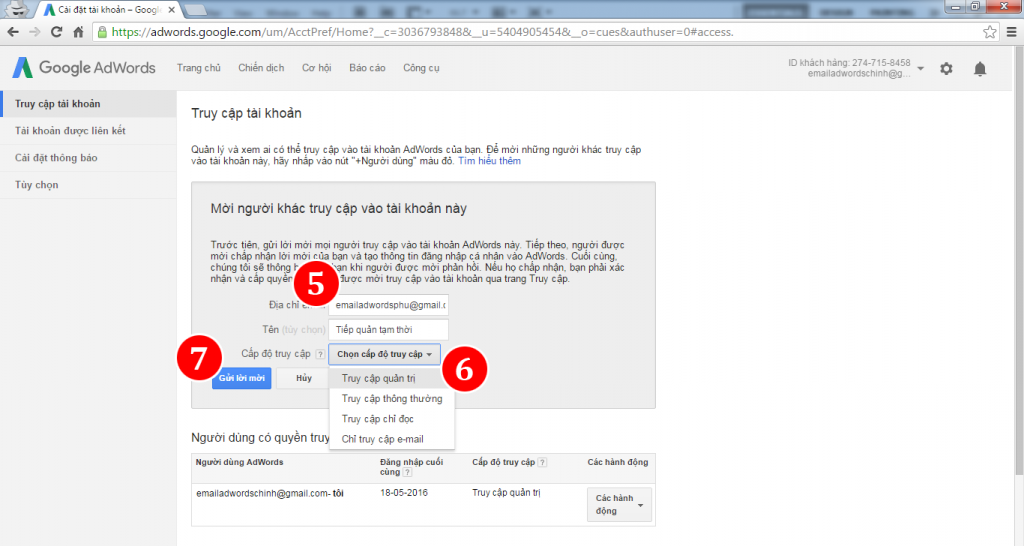
Bước 3: Truy cập vào emailadwordsphu@gmail.com và làm theo hướng dẫn để chấp nhận lời mời
- Vào gmail
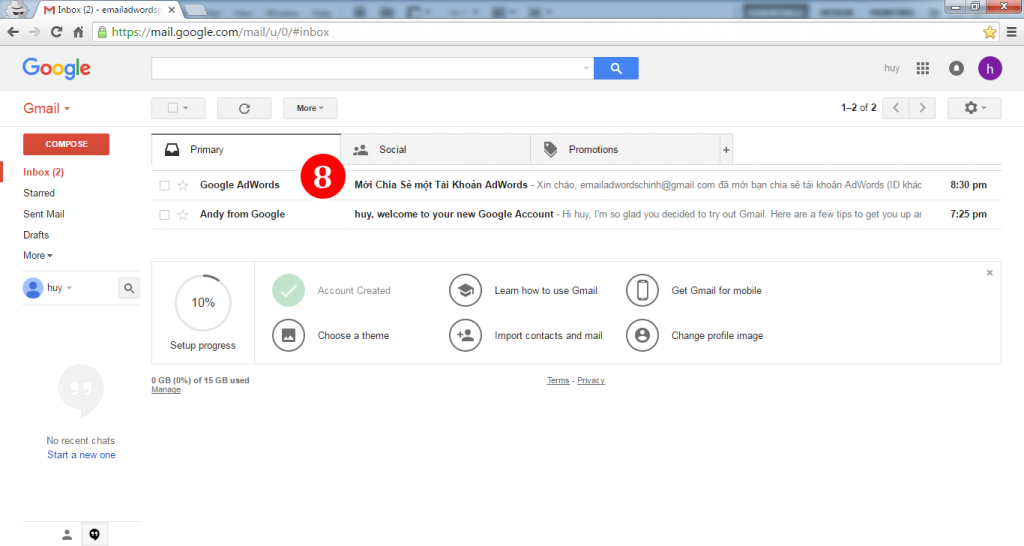
- Nhấn vào đường link xác nhận
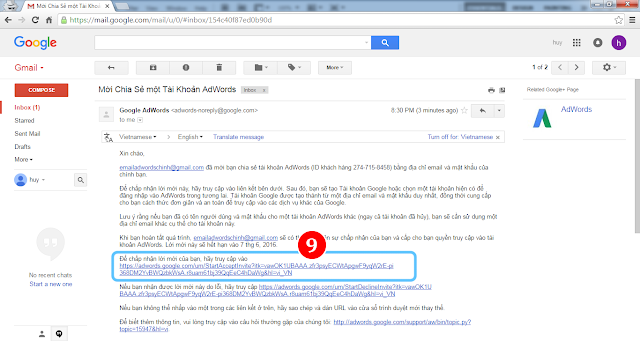
- Chọn Có (nếu các bạn muốn nhận những thông tin hữu ích từ Google AdWords) rồi nhấn Tiếp tục
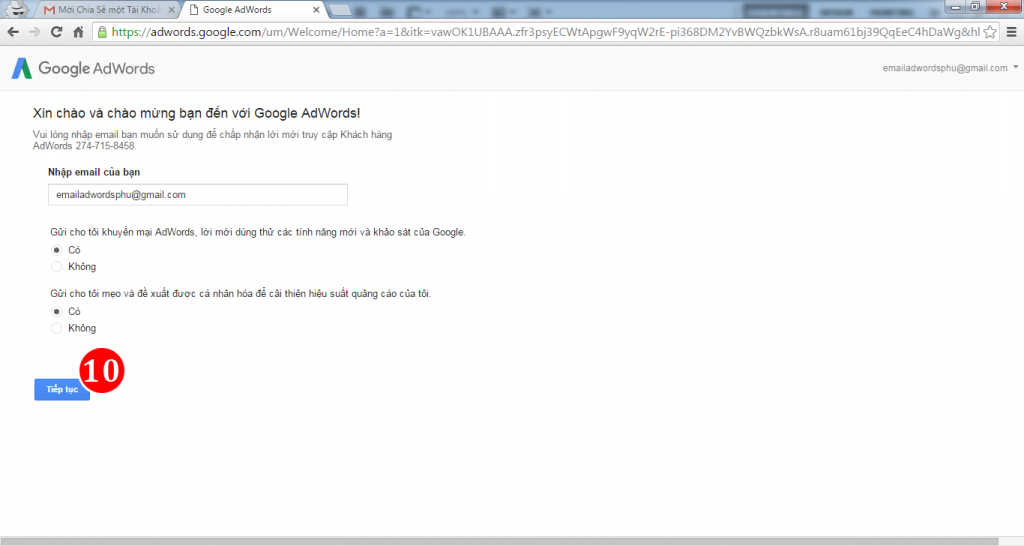
Bước 4: Truy cập vào để emailadwordschinh@gmail.com xác nhận quyền truy cập của emailadwordsphu@gmail.com
- Cài đặt
- Cài đặt tài khoản
- Truy cập tài khoản
- Cấp quyền truy cập
- OK
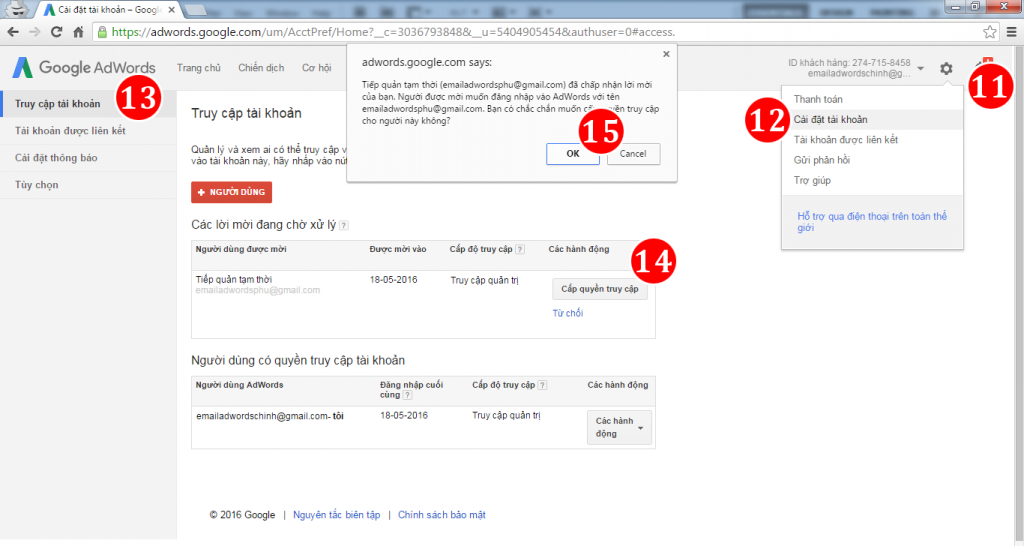
Như vậy là tài khoản bây giờ đã có 2 người quản lý emailadwordschinh@gmail.com và emailadwordsphu@gmail.com (tiếp quản tạm thời)
Các bạn hãy nhớ ID của tài khoản để đến bước 7 sẽ dùng
Bước 5: Xóa tài khoản phụ
Truy cập tài khoản AdWords bằng emailadwordsphu@gmail.com và xóa email emailadwordschinh@gmail.com khỏi tài khoản. Mục đích để biến emailadwordschinh@gmail.com thành email tự do –> Có thể đăng ký MCC
- Cài đặt
- Cài đặt tài khoản
- Truy cập tài khoản
- Ở emailadwordschinh@gmail.com chọn Các hành động
- Chấm dứt quyền truy cập
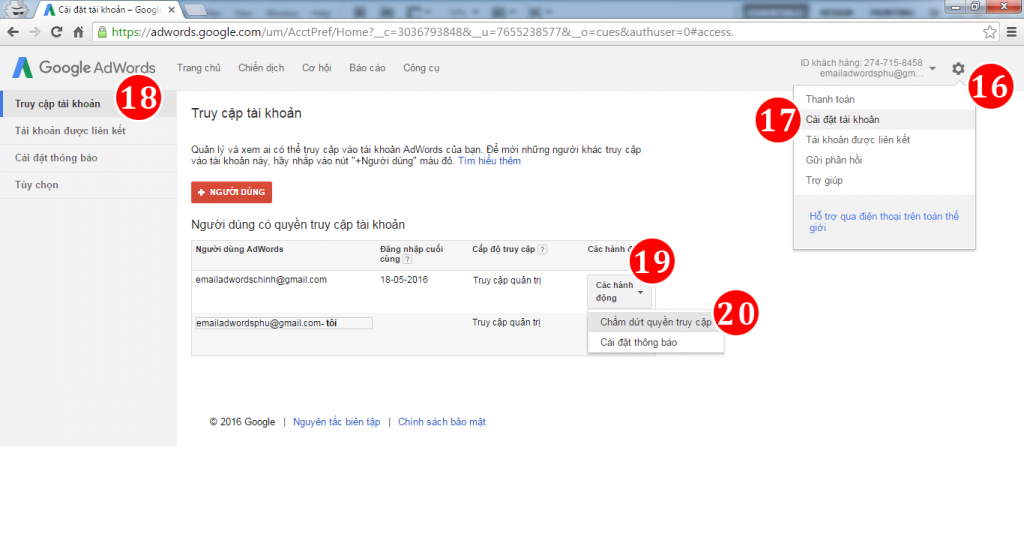
Bước 6: Đăng ký tài khoản MCC
Truy cập https://www.google.com/intl/vi/adwords/myclientcenter/ và dùng emailadwordschinh@gmail.com để đăng ký tài khoản MCC
- Đăng ký ngay bây giờ
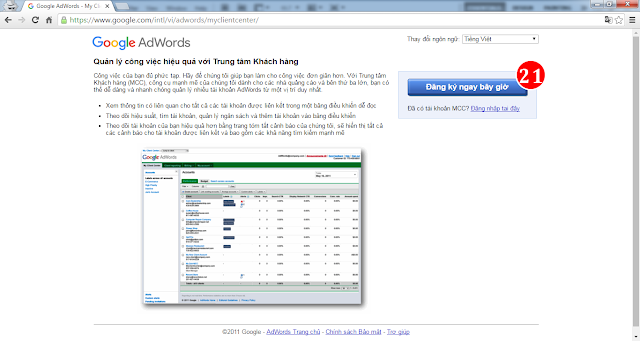
- Nhập các thông tin cần thiết rồi nhấn Lưu và tiếp tục
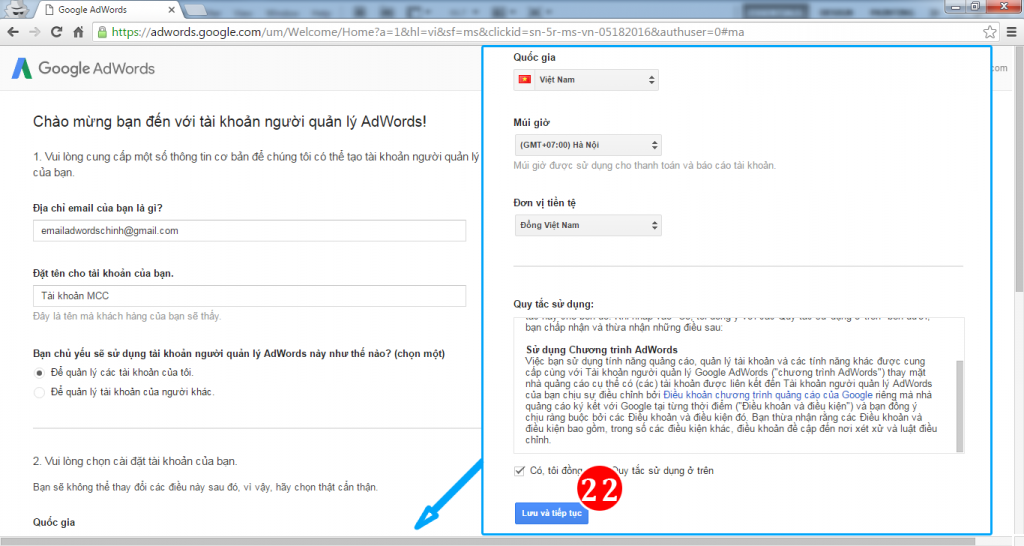
Bước 7: Liên kết với ID ban đầu
Từ tài khoản MCC mới tạo bằng emailadwordschinh@gmail.com các bạn liên kết tới ID ban đầu.
- +TÀI KHOẢN
- Liên kết tài khoản hiện tại
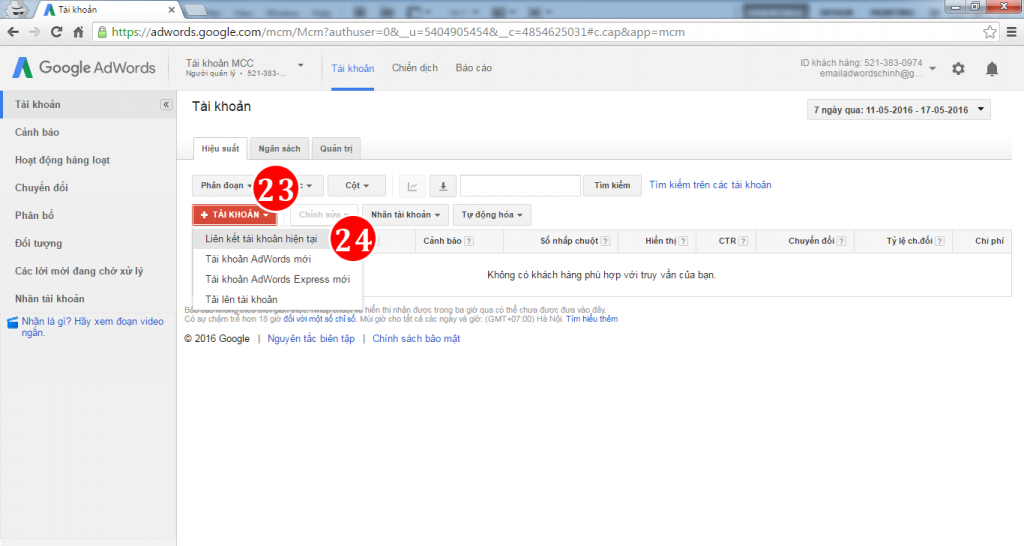
- Nhập ID rồi nhấn Tiếp tục
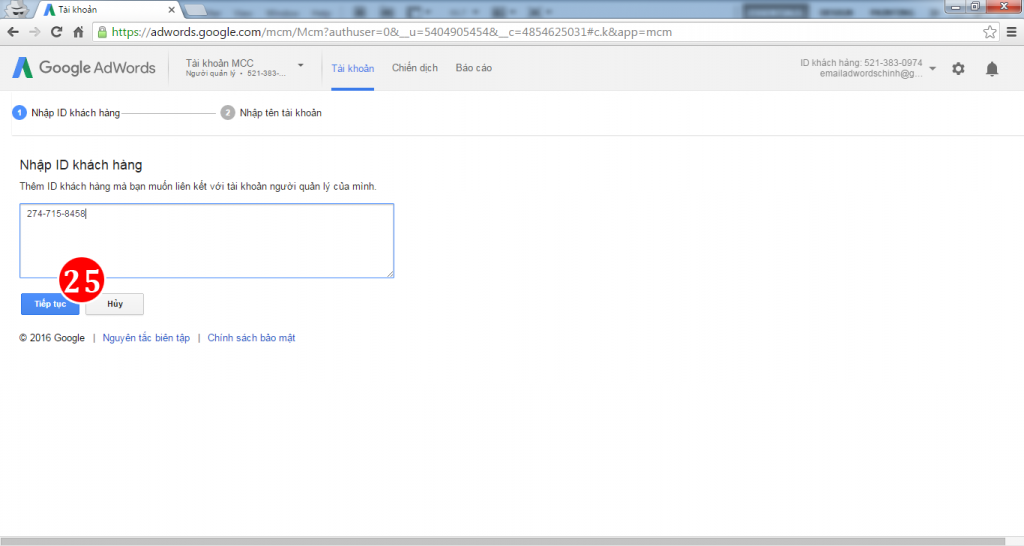
- Đặt tên cho tài khoản này (nên đặt theo tên website để dễ quản lý) rồi nhấn Yêu cầu phê duyệt
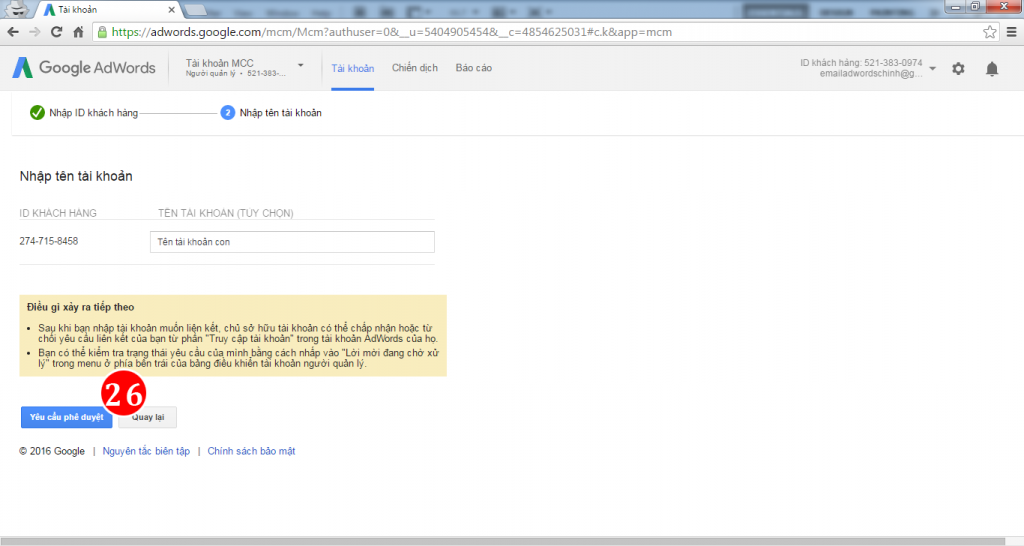
Bước 8: Truy cập tài khoản Ads bằng emailadwordsphu@gmail.com để xác nhận liên kết
- Cài đặt
- Cài đặt tài khoản
- Truy cập tài khoản
- Chấp nhận yêu cầu
- OK
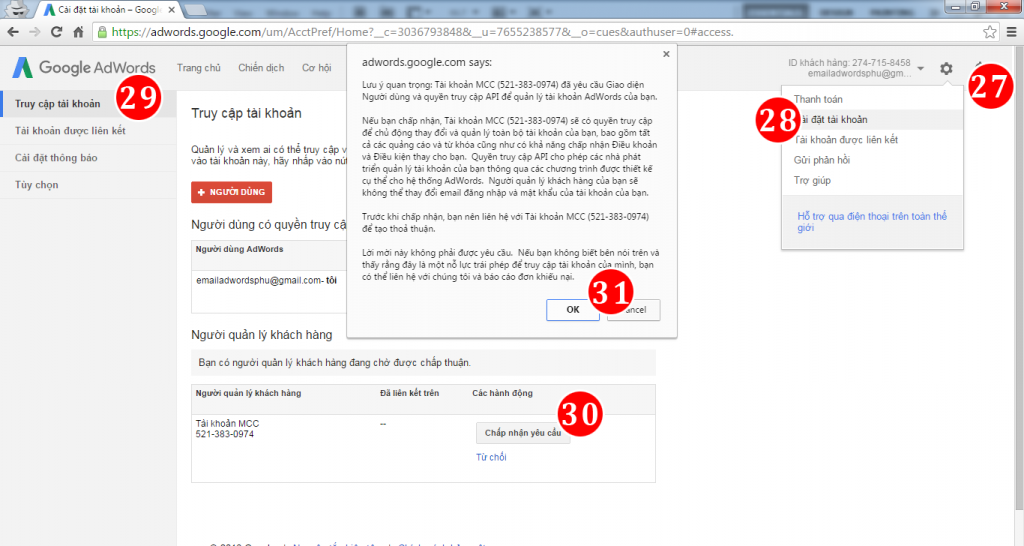
XIN CHÚC MỪNG, như vậy là các bạn đã chuyển emailadwordschinh@gmail.com từ tài khoản thường sang tài khoản MCC thành công.
Để liên kết các tài khoản khác, bạn làm tương tự bước 7 nhé!
Adsplus.vn
Cảm ơn bạn đã xem bài viết này. Hãy cập nhật thêm các bài viết từ Adsplus để biết thêm những thông tin mới nhất về Google. Và các Tips chạy quảng cáo hiệu quả.
- Tham khảo các khóa học Google Ads, Facebook Ads tại guru.edu.vn
- Tham khảo các gói set up tài khoản quảng cáo Google Ads, Facebook Ads tại 1ad.vn





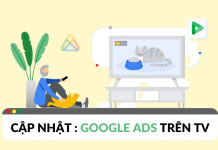
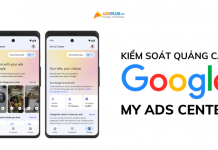
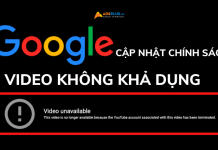
![[FREE TEMPLATE] banner Canva màu đỏ Free template banner màu đỏ](https://adsplus.vn/blog/wp-content/uploads/2024/04/free-template-banner-mau-do-thumbnail-218x122.png)
![[FREE TEMPLATE] banner Canva màu cam [FREE TEMPLATE] banner Canva màu cam](https://adsplus.vn/blog/wp-content/uploads/2024/04/free-template-banner-mau-cam-vang-thumbnail-218x122.png)
![[Free Template] Tổng hợp Banner Canva màu xanh dương [Free Template] banner Canva màu xanh dương](https://adsplus.vn/blog/wp-content/uploads/2024/04/free-template-banner-mau-xanh-duong-thumbnail-218x122.png)
![[Ebook] TikTok Shoppertainment 2024 – Tương lai của thương mại tiktok shoppertaiment 2024](https://adsplus.vn/blog/wp-content/uploads/2024/02/tiktok-shoppertainment-2024-218x122.png)
![[Ebook] Xu hướng Marketing ngành sinh thái ebook xu hướng sinh thái](https://adsplus.vn/blog/wp-content/uploads/2024/02/Sinh-thai-218x122.png)




